Након што инсталирате Оутлоок (није важно која верзија), велика је вероватноћа да неће бити препознат као задати клијент. Уместо да морате да прелазите на више програма за е-пошту приликом руковања кућним пословима, зашто не бисте Оутлоок поставили као подразумевано заустављање за слање и примање е-поште?
Ако користите Виндовс 10, већ сте приметили да користи нову апликацију Маил као нови задати клијент е-поште. Шансе су да нисте велики обожавалац нове подразумеване апликације за е-пошту, па може постати досадно бити усмерен ка њој сваки пут када кликнете на везу е-поште (МаилТо).
Ако ваш Оутлоок није препознат као задати клијент поште, припремили смо две различите методе које ће вам омогућити да га поставите као подразумевани клијент е-поште. Обе методе постићи ће потпуно исто, па следите ону која вам се чини прикладнијом.
1. метод: Постављање програма Оутлоок као подразумеваног клијента е-поште са контролне табле
- Притисните тастер Виндовс + Р и откуцајте „ контролна табла“ . Притисните Ентер да бисте га отворили.
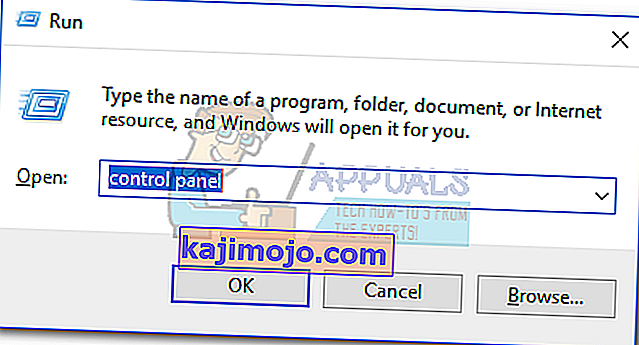
- Користите траку за претрагу која се налази у горњем десном углу да бисте потражили „ подразумеване програме “. Затим двапут кликните на Подразумевани програми .
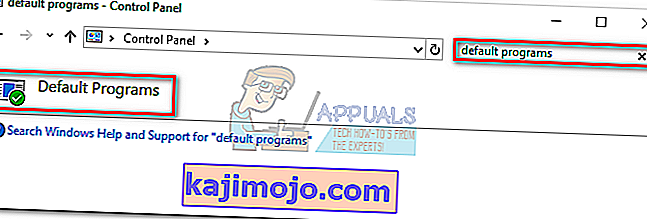
- У оквиру Е-пошта кликните икону Маил .
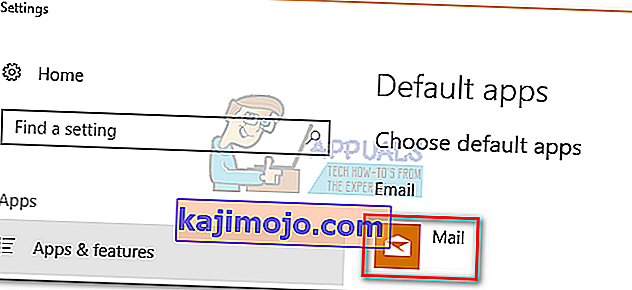
- Изаберите свој Оутлоок програм са листе и учините га подразумеваним избором.
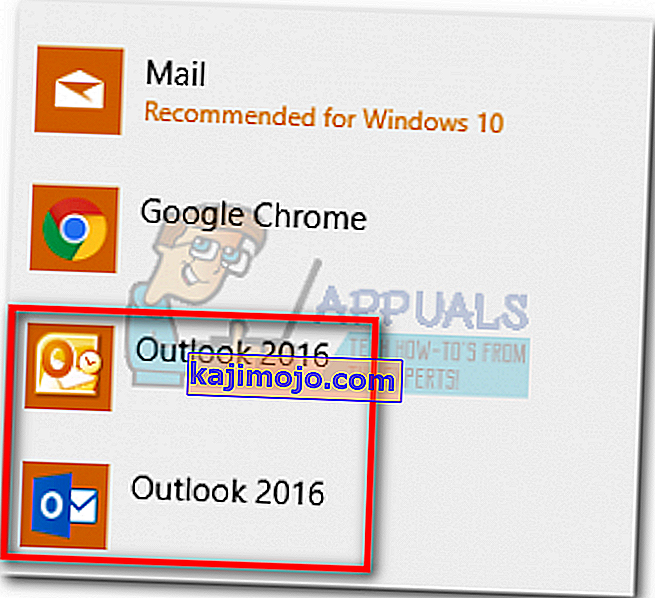
- Кликните на Повежи тип датотеке или протокол са програмом .
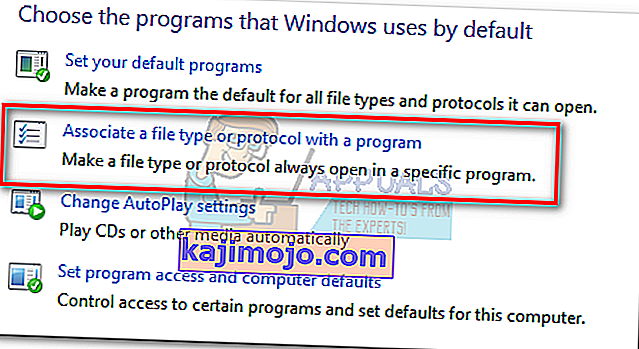
- Уверите се да су задане апликације изабране из менија у одељку Апликације (лева страна). Померите се до краја и кликните на Изаберите подразумеване апликације према протоколу .
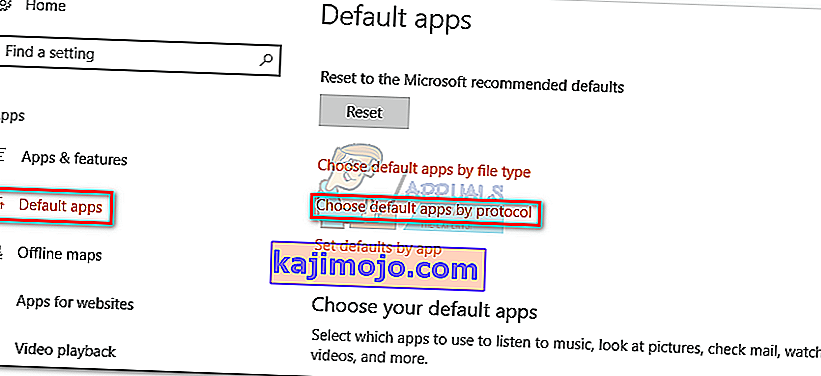
- Померите се према доле на листи протокола док не пронађете унос МАИЛТО . Затим двапут кликните на њега да бисте изабрали између више опција.
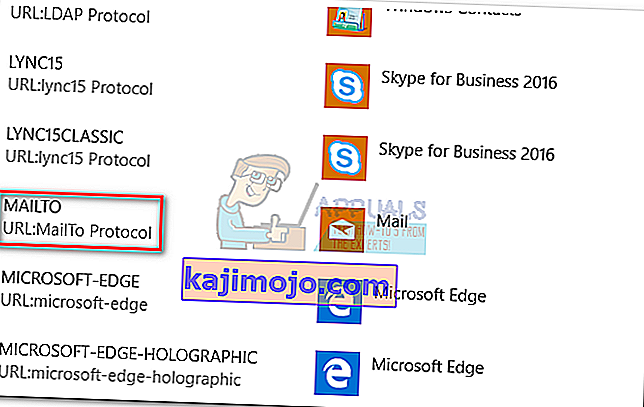
- Изаберите свој Оутлоок програм из искачућег менија.
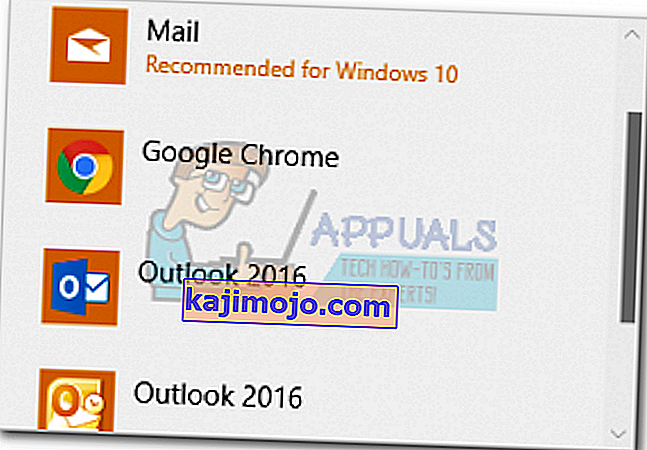
То је то! Оутлоок је сада конфигурисан да буде задати клијент е-поште. Сада, када кликнете на везу е-поште (МаилТо), она ће се аутоматски отворити у програму Оутлоок.
2. метод: Постављање Оутлоок-а као подразумеваног клијента поште путем Поставки
У зависности од верзије програма Оутлоок, следећи кораци се могу мало разликовати. Користили смо Оутлоок 2016, али ако користите старију верзију, тачан пут погледајте у пасусима Напомена.
- Отворите Оутлоок и приступите датотеци, а затим кликните на Оптионс.
 Напомена: У програму Оутлоок 2017 идите на Алатке> Опције, а затим кликните на картицу Остало .
Напомена: У програму Оутлоок 2017 идите на Алатке> Опције, а затим кликните на картицу Остало . - Уверите се да је изабрана картица Опште, а затим потврдите поље поред Учините Оутлоок подразумеваним програмом за е-пошту, контакте и календар (у оквиру Опције покретања ).
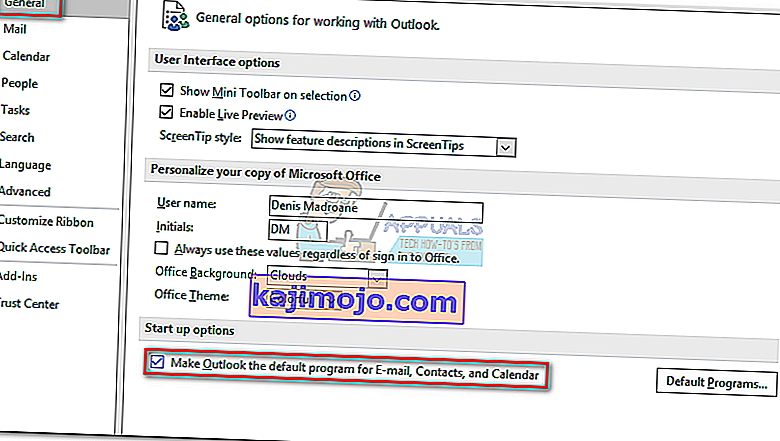 Напомена: У програму Оутлоок 2010 не постоји картица Опште. Могли бисте да пронађете опције покретања чим отворите прозор Опције .
Напомена: У програму Оутлоок 2010 не постоји картица Опште. Могли бисте да пронађете опције покретања чим отворите прозор Опције . - Кликните на Ок да бисте сачували модификацију.
То је то. Оутлоок је сада конфигурисан да обрађује сву вашу е-пошту, контакте и календаре.

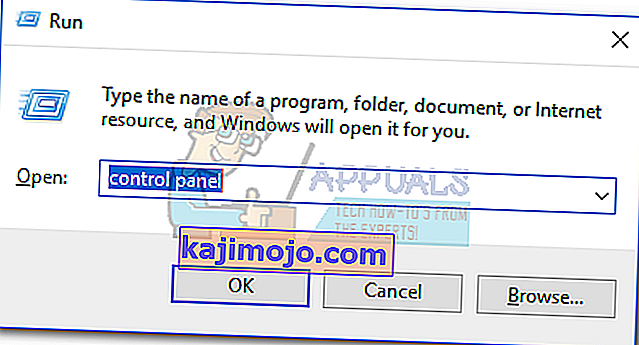
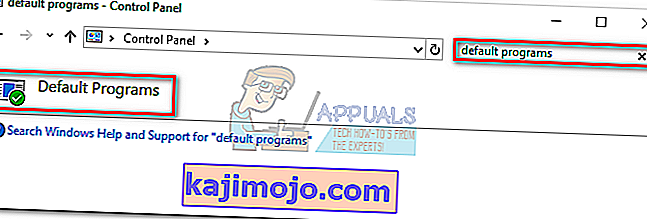
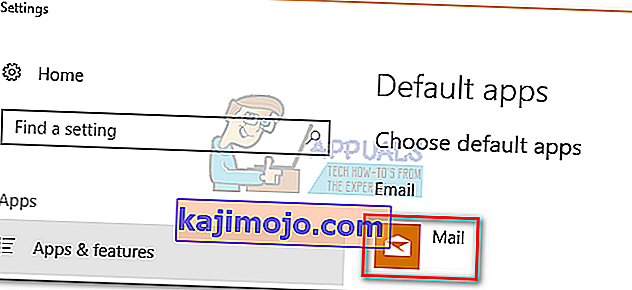
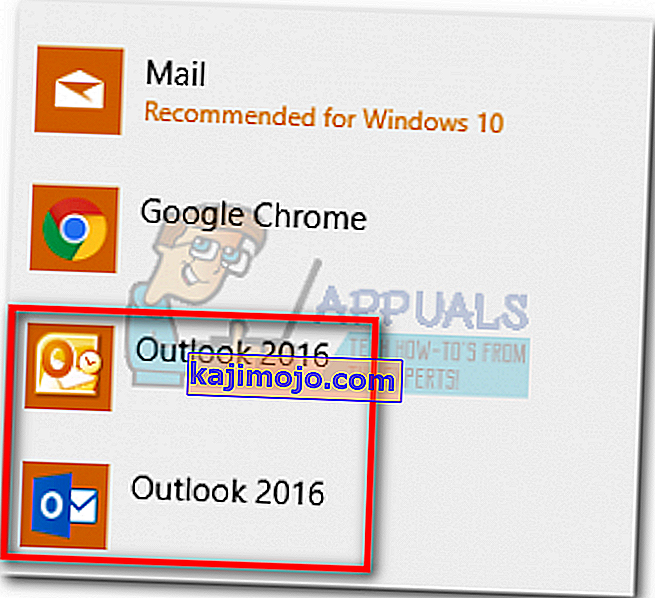
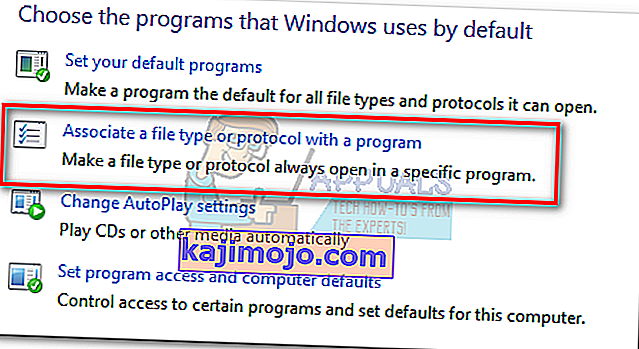
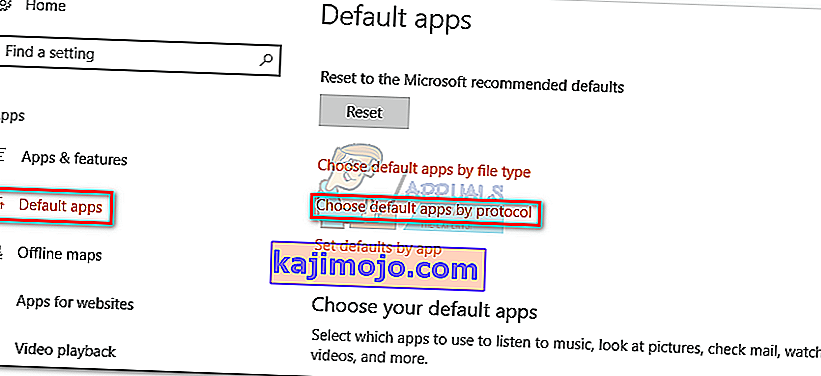
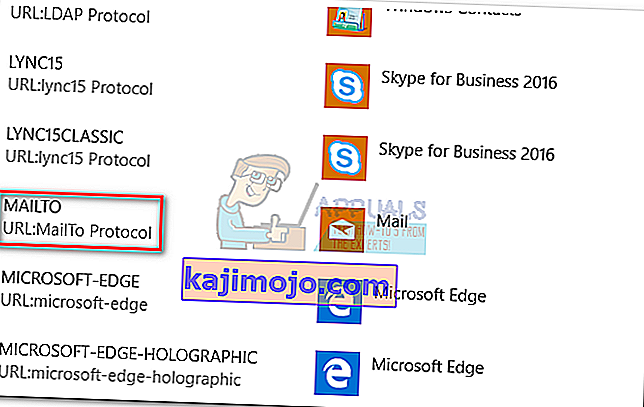
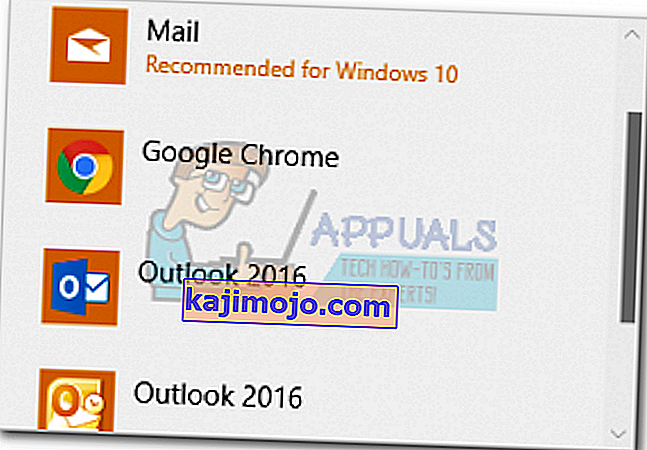
 Напомена: У програму Оутлоок 2017 идите на Алатке> Опције, а затим кликните на картицу Остало .
Напомена: У програму Оутлоок 2017 идите на Алатке> Опције, а затим кликните на картицу Остало .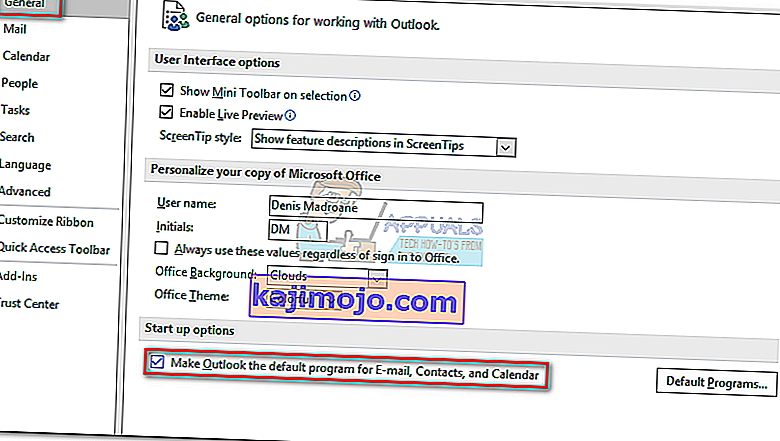 Напомена: У програму Оутлоок 2010 не постоји картица Опште. Могли бисте да пронађете опције покретања чим отворите прозор Опције .
Напомена: У програму Оутлоок 2010 не постоји картица Опште. Могли бисте да пронађете опције покретања чим отворите прозор Опције .